Bạn đang tìm kiếm hướng dẫn cài đặt phần mềm lập trình PLC chi tiết? Đến với Sunly, chúng tôi cung cấp quy trình từng bước giúp bạn dễ dàng cài đặt phần mềm lập trình PLC một cách hiệu quả và nhanh chóng. Hãy cùng khám phá ngay để đảm bảo hệ thống hoạt động ổn định và tối ưu hóa hiệu suất!
Contents
Khái niệm về lập trình PLC

PLC (Programmable Logic Controller) là một thiết bị điều khiển tự động có khả năng lập trình linh hoạt. PLC được trang bị:
- Bộ nhớ: Bao gồm RAM, EPROM, EEPROM dùng để lưu trữ chương trình và dữ liệu.
- Cổng đầu vào (Input): Nhận tín hiệu từ các thiết bị bên ngoài, có thể là tín hiệu số (Digital) hoặc tín hiệu tương tự (Analog).
- Cổng đầu ra (Output): Xuất dữ liệu để điều khiển các thiết bị khác, cũng có thể ở dạng Digital hoặc Analog.
- Các cổng giao tiếp: Cho phép kết nối và trao đổi dữ liệu với các thiết bị ngoại vi thông qua các giao thức truyền thông như Serial, Modbus, MPI, Profibus, Profinet, CAN, và Data-Link.
Trên thị trường hiện nay, có nhiều loại PLC khác nhau, mỗi loại hỗ trợ dung lượng bộ nhớ, số lượng cổng Input, Output và giao thức truyền thông khác nhau. Điều này giúp người dùng dễ dàng chọn lựa thiết bị phù hợp với nhu cầu và ngân sách của mình để tối ưu hóa hệ thống điều khiển.
Các bước cài đặt phần mềm lập trình PLC
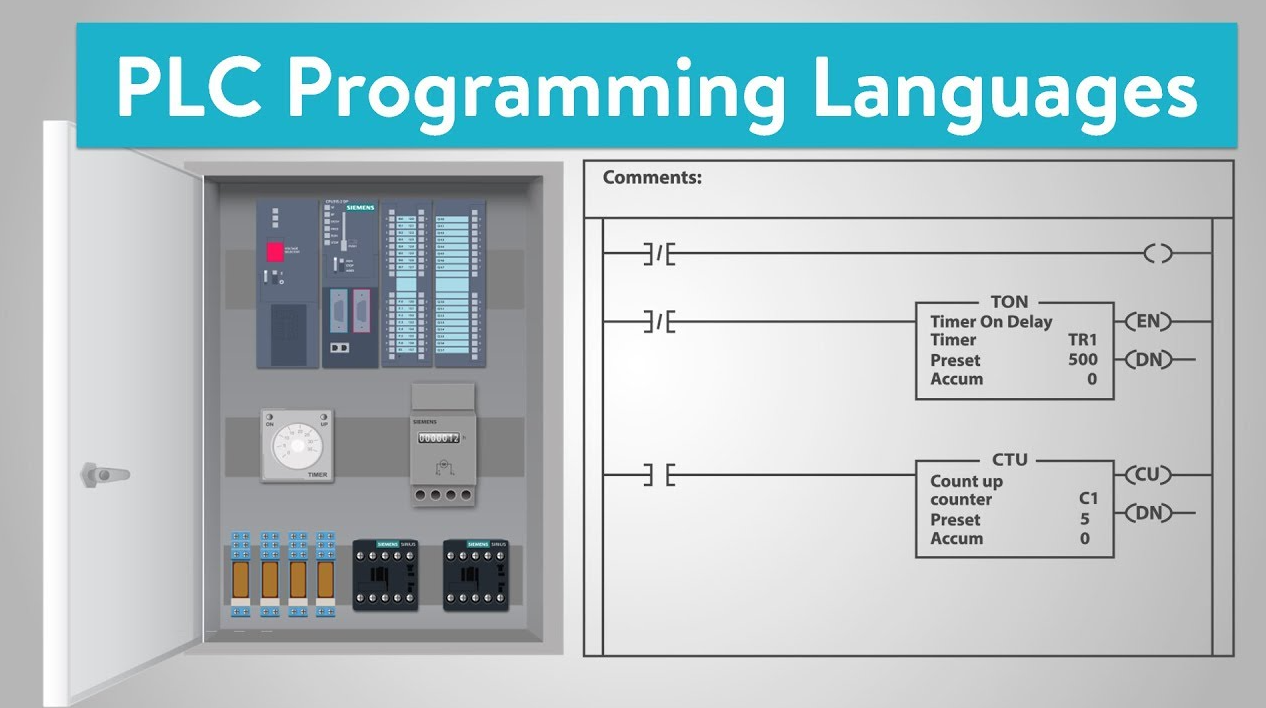
Tải và cài đặt phần mềm TIA Portal
Trong bài viết này, mình sẽ sử dụng TIA Portal phiên bản v15.1. Đây là phiên bản tích hợp các công cụ như Step 7 Professional, WinCC Runtime Advanced, và WinCC Professional, đáp ứng đầy đủ nhu cầu cấu hình và lập trình cho cả PLC và HMI.
Ngoài ra, các bạn cũng có thể cài đặt các phiên bản mới hơn như TIA Portal v16 hoặc v17 để tận dụng thêm những tính năng cải tiến và cập nhật mới nhất từ nhà sản xuất.
Để mô phỏng PLC, bạn cần cài đặt phần mềm S7-PLCSIM
(Ngoài ra, bạn có thể chọn phiên bản S7-PLCSimAdvanced nếu muốn mô phỏng mạnh hơn, phù hợp cho dòng S7-1500). Sau khi hoàn tất cài đặt, bạn có thể kiểm tra lại phần mềm đã cài đặt bằng cách truy cập mục Installed software, sau đó nhấp vào Detailed information about installed software để xem thông tin chi tiết.
Lưu ý, hãy tải đúng phiên bản PLC SIM hoặc PLC SIM Advanced tương ứng để có thể thực hiện quá trình mô phỏng PLC trên máy tính một cách hiệu quả.
Automation License Manager
Đây là công cụ quản lý License Key của Siemens. Khi khởi động, phần mềm này sẽ tự động chạy và quét các License có sẵn trên máy tính của bạn, sau đó cho phép các phần mềm khác hoạt động. Vì vậy, bạn không nên gỡ bỏ phần mềm này. Thông qua Automation License Manager, bạn có thể kiểm tra những phần mềm nào đã được cấp License, phần mềm nào chưa có, và xem thông tin License Number để biết License đó là bản chính hãng hay khóa được tạo từ EKB.
Simatic EKB:
Việc sở hữu các license key từ Siemens có thể là một chi phí lớn đối với những ai đang nghiên cứu và học tập về tự động hóa. Sim EKB là công cụ hỗ trợ tạo ra các license key, giúp người dùng tiếp cận và thực hành dễ dàng hơn. Tuy nhiên, thực chất đây là một phần mềm tạo key không chính thức.
Trong Automation License Manager, bạn có thể kiểm tra những phần mềm nào thiếu license. Sau đó, sử dụng EKB để tìm và chọn key phù hợp, rồi nhấn “Select” và “Install Long” để cài đặt.
Cấu hình phần mềm sau khi cài đặt:

Kết Nối Phần Mềm Với PLC Qua Cổng USB và Ethernet
Sau khi hoàn tất cài đặt phần mềm lập trình PLC, bước đầu tiên là kết nối phần mềm với PLC thông qua các cổng giao tiếp như USB hoặc Ethernet. Tùy thuộc vào loại PLC mà bạn sử dụng, hãy chọn cổng kết nối phù hợp để đảm bảo quá trình truyền tải dữ liệu được ổn định. USB thường được dùng cho các kết nối đơn giản, trong khi Ethernet lại là lựa chọn ưu việt cho các hệ thống lớn với tốc độ truyền tải nhanh và khả năng kết nối từ xa.
Thiết Lập Thông Số Giao Tiếp Giữa Máy Tính và PLC
Sau khi kết nối, việc thiết lập các thông số giao tiếp giữa máy tính và PLC là vô cùng quan trọng. Bạn cần điều chỉnh các thông số như địa chỉ IP, tốc độ truyền tải, và giao thức truyền thông phù hợp (Modbus, Profinet, v.v.) để đảm bảo hai thiết bị có thể giao tiếp hiệu quả. Việc cài đặt đúng các thông số sẽ giúp hệ thống hoạt động ổn định và đạt hiệu suất tối ưu trong quá trình vận hành.
Kiểm Tra Và Xử Lý Lỗi Cài Đặt Phổ Biến
Trong quá trình cài đặt phần mềm, có nhiều lỗi phổ biến mà người dùng có thể gặp phải như thiếu file cài đặt, phần mềm không tương thích với hệ điều hành, hoặc thiếu quyền quản trị. Để khắc phục, bạn nên kiểm tra kỹ file tải về, đảm bảo rằng hệ điều hành và cấu hình máy tính phù hợp với yêu cầu của phần mềm. Nếu gặp lỗi thiếu file, hãy thử tải lại phần mềm từ nguồn chính thức để tránh file bị hỏng hoặc thiếu dữ liệu.
Nếu đã thử các cách trên mà lỗi vẫn chưa được giải quyết, đừng ngần ngại liên hệ với bộ phận hỗ trợ kỹ thuật để được hướng dẫn chi tiết hơn. Các chuyên gia sẽ giúp bạn kiểm tra hệ thống, xử lý các lỗi phức tạp và đưa ra giải pháp tối ưu nhất. Điều này đảm bảo phần mềm của bạn được cài đặt thành công và hoạt động ổn định.
Liên Hệ Sunly
Nếu bạn đang tìm kiếm giải pháp tối ưu cho các vấn đề liên quan đến lập trình và điều khiển hệ thống tự động, hãy liên hệ với Sunly ngay hôm nay! Chúng tôi cung cấp dịch vụ tư vấn chuyên nghiệp và hỗ trợ kỹ thuật tận tình để giúp bạn vượt qua mọi thách thức trong quá trình triển khai hệ thống tự động hóa. Đội ngũ chuyên gia của Sunly luôn sẵn sàng lắng nghe và đưa ra những giải pháp phù hợp nhất với nhu cầu của bạn, đảm bảo rằng hệ thống của bạn hoạt động hiệu quả và đạt được kết quả tối ưu. Đừng ngần ngại, hãy kết nối với chúng tôi để nhận được sự hỗ trợ tốt nhất!
***Tham khảo một số bài:
- Hướng Dẫn Lập Trình PLC Cơ Bản Cho Người Mới Bắt Đầu
- Top 5 Thương Hiệu PLC Được Tin Dùng Nhất Hiện Nay
- Cách Chọn PLC Phù Hợp Cho Doanh Nghiệp Của Bạn
Thông tin liên hệ:
CÔNG TY TNHH THƯƠNG MẠI DV – SX SUNLY
- MST: 0315447560
- VP miền Nam: 67B Calmette, Phường Nguyễn Thái Bình, Quận 1, Thành phố Hồ Chí Minh, Việt Nam
- VP miền Bắc: Số 1c, Ngách 30, Ngõ 111, Phố Yên lộ, phường Yên nghĩa, Quận Hà Đông, Hà Nội.
- Email: info@sunly.com.vn
- Hotline/Zalo: (+84) 800 300 776
- Website: www.sunly.com.vn




